Por aspectos de diseño, el contraste de color es uno de los factores clave que afectan la legibilidad. Cambiar el color de fondo de un documento PDF debe tener un contraste nítido para garantizar una buena visibilidad del texto. Como todos creamos documentos PDF, es natural que a veces estos documentos tengan un toque de color y simplemente no sean documentos en blanco y negro.
Sin embargo, todos sabemos que cambiar un documento PDF existente no es tan fácil. Pero podemos cambiar los colores del texto PDF usando una aplicación para cambiar el color de PDF. Entre todas las opciones enumeradas en este artículo, UPDF es la mejor aplicación para cambiar el color de PDF.
Parte 1. Las 5 mejores aplicaciones de cambio de color de PDF en 2023
A continuación se presentan introducciones detalladas a los 5 mejores programas de cambio de color de PDF disponibles.
1. UPDF
UPDF para Windows y Mac es un conjunto extremadamente moderno de herramientas de edición de PDF. Esta aplicación permite a los usuarios agregar, modificar y eliminar texto en un documento PDF . Esta aplicación es una herramienta PDF completamente funcional que puede ayudarlo a cambiar el color de fondo del PDF y también cambiar el color del texto del PDF . Esta aplicación de cambio de color de texto PDF ha ganado popularidad como el mejor editor de PDF en 2023. Con hacer lcik en el botón de abajo, puede descargar UPDF directamente.
Windows • macOS • iOS • Android 100% Seguro

Característica superior de UPDF
- La aplicación puede ayudarlo a anotar un documento PDF con muchas herramientas de anotación.
- Le permite proteger el PDF con tres niveles de cifrado, incluidos RC4 de 128 bits, AES de 128 bits y AES de 256 bits.
- También puede firmar electrónicamente un documento PDF usando UPDF.
- Esta aplicación tiene capacidades avanzadas de OCR incorporadas que garantizan que las páginas PDF escaneadas se conviertan sin problemas en documentos editables. La rica capacidad de OCR no tiene comparación con ninguna otra herramienta de PDF en el mercado.
Ventajas
- La interfaz de usuario intuitiva de esta aplicación también permite a los usuarios realizar otras funciones con documentos PDF.
- Según las revisiones de los usuarios, esta aplicación es extremadamente rápida y su principal beneficio es su tiempo de respuesta ultrarrápido. Varias personas están utilizando esta aplicación en todo el mundo para casos de uso profesional y personal.
Parte 2. ¿Puedo cambiar el color de fondo de PDF con UPDF PDF Color Changer?
Paso 1: Ingresar al modo de fondo
Primero, tras descargar UPDF, debe abrir el archivo PDF en el que desea cambiar el color de fondo haciendo clic en la opción "Abrir archivo" en UPDF.
Windows • macOS • iOS • Android 100% Seguro
Después de abrir el archivo PDF, debe tocar el ícono "Herramientas de página" en el panel izquierdo. Luego haga clic en el icono "Fondo" para ingresar al modo de fondo. Puede ver la opción "Agregar" en el menú de la derecha y hacer clic en ella. Ahora puede crear un fondo en el archivo PDF.

Paso 2: Establecer fondo en PDF
Después de hacer clic en "Agregar", debe seleccionar el estilo de fondo como "Color". Y puede elegir el color de fondo haciendo clic en el botón "Color de fondo". Con el botón "Doble flecha" en la esquina superior derecha, también puede establecer el rango de páginas al que se aplica el color de fondo. A continuación, también puede editar la proporción y la opacidad del fondo.

Paso 3: Guardar el fondo
Después de finalizar la configuración del fondo, haga clic en "Guardar" para cambiar el color de fondo del PDF.

Parte 3. ¿Cómo cambio el color del texto PDF con UPDF PDF Text Color Changer?
Paso 1: Acceder al modo de edición
Después de abrir su archivo PDF, haga clic en la pestaña "Editar PDF" en la barra de herramientas izquierda para ingresar al modo de edición en UPDF.
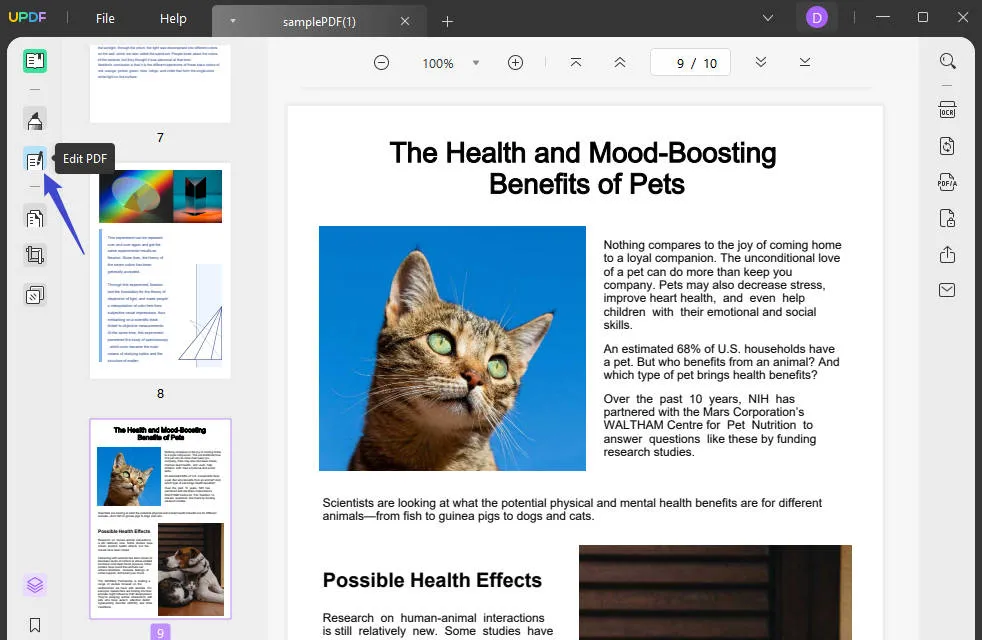
Paso 2: Cambiar el color del texto en PDF con PDF Color Changer
Al hacer doble clic en el texto, se mostrará un cuadro morado alrededor del texto, lo que significa que ha seleccionado el texto y puede editarlo. Haga clic en el botón "Color" en la barra de herramientas cerca del texto para cambiar el color del texto del PDF.
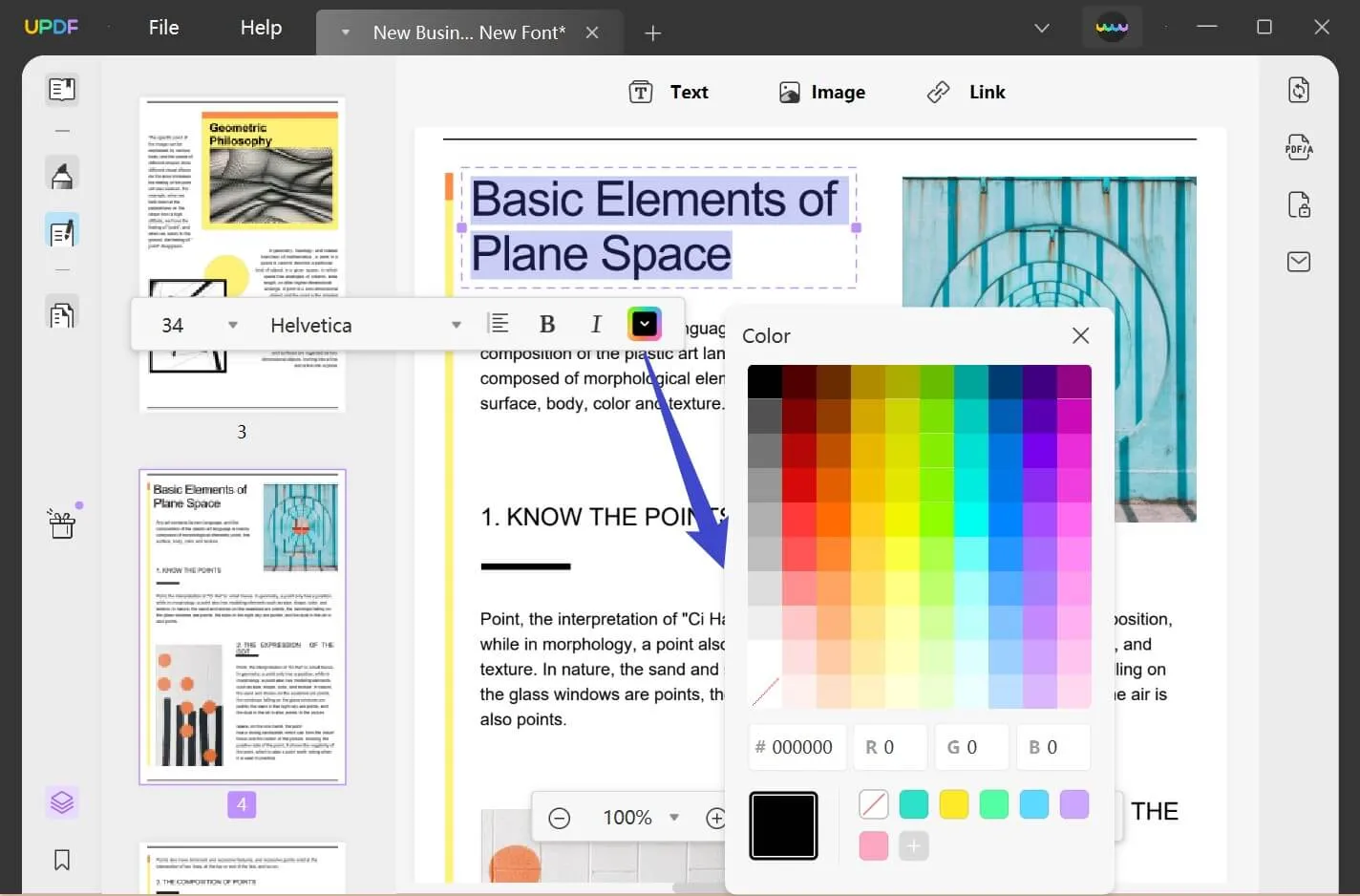
Windows • macOS • iOS • Android 100% Seguro
2. Xodo
Xodo es una aplicación de cambio de color de PDF. Esta aplicación está disponible en Android, iOS y Windows. Se puede acceder a la versión en línea del cambiador de color PDF de la aplicación desde un navegador en cualquier sistema operativo. Xodo le permite colaborar con su equipo en un documento PDF en tiempo real.
Esta aplicación tiene varias otras características que la hacen bastante útil. Uno puede completar formularios PDF, buscar en un documento PDF e incluso marcar páginas.
Puede cambiar el color del documento resaltando varias secciones de un documento PDF. Esto se puede lograr utilizando la función de anotación de la aplicación.
Uno de los inconvenientes de esta aplicación es que no le permite editar el documento PDF y cambiar los colores reales en el documento PDF. Solo se puede resaltar y anotar el documento PDF.
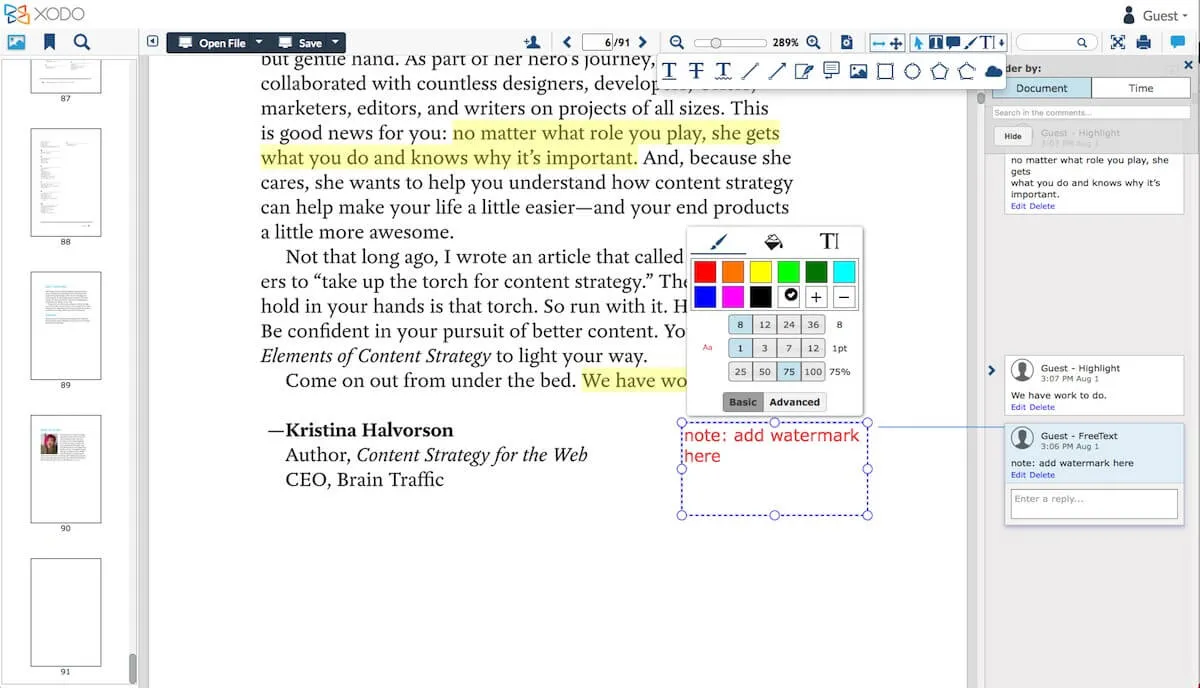
3. Adobe Acróbata
Adobe Acrobat es otra aplicación de cambio de color de PDF disponible en Windows y Mac. Esta herramienta ofrece un editor de PDF que le permite editar varios aspectos del texto en un archivo PDF. Esto incluye fuente, tamaño, alineación y color.
Es el software PDF más antiguo del mercado, pero su precio es muy elevado. No es muy amigable para los nuevos usuarios, ya que tomará mucho tiempo aprender a usarlo. Es mejor que encuentre una alternativa rentable de Adobe Acrobat , y UPDF es definitivamente la mejor opción. Como UPDF ofrece la misma calidad de edición, conversión y OCR a un precio mucho más económico.
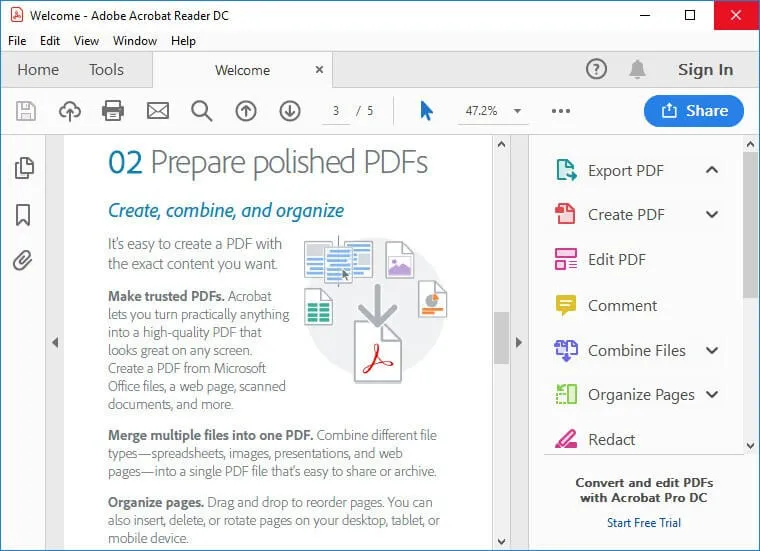
4. Foxit Phantom
Foxit está ganando popularidad lentamente como una suite de edición de PDF en Windows. Foxit Phantom es una aplicación de cambio de color de PDF que se puede usar para editar un archivo PDF y cambiar el color del texto del PDF.
Los usuarios suelen utilizar esta aplicación para crear y compartir documentos PDF. Tiene muchas opciones de personalización y la capacidad única de agregar una marca de agua para documentos confidenciales. La aplicación también ofrece varias funciones de seguridad. Una vez que abre un archivo PDF con esta aplicación, también lo convierte a otros formatos según sea necesario.
Las principales ventajas de esta aplicación son que es extremadamente fácil de entender y tiene ricas opciones de edición. Sin embargo, debe tenerse en cuenta que la licencia completa de la aplicación es bastante cara. Además, no permite a los usuarios guardar un archivo PDF en EPUB y otros formatos de archivo.

5. PDFsam
PDFsam proporciona una experiencia completa de archivos PDF que cambian de color en Windows con sus herramientas de edición y anotación. Proporcionando un editor completo a través de su interfaz, es bastante simple tener el documento coloreado.
Una característica destacada de esta herramienta es la disponibilidad de todas las funciones en la interfaz. Al ser un usuario básico, no sentirá ninguna dificultad para editar los documentos. Puede cambiar fácilmente el color del documento PDF.
Sin embargo, esta herramienta no es compatible con los usuarios de Mac, y los usuarios de Windows ni siquiera pueden disfrutar de las funciones de cambiar los colores de sus archivos PDF.
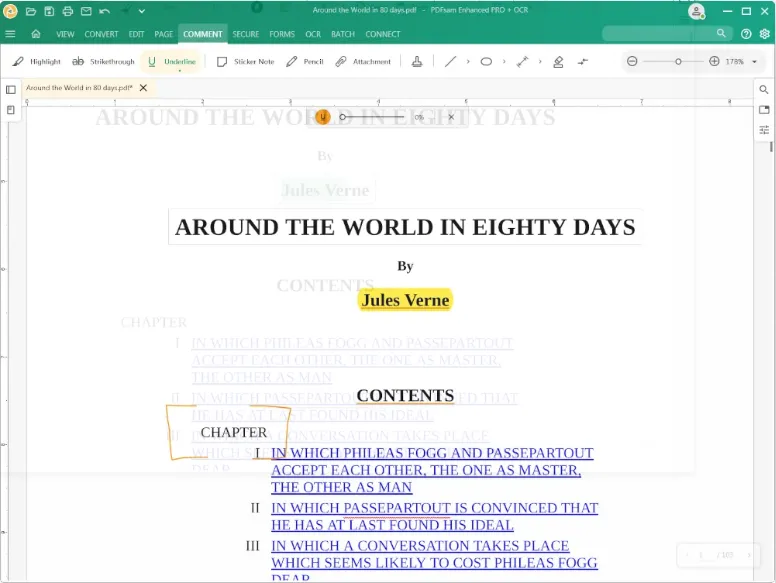
Parte 4. Análisis comparativo de los 5 mejores software de cambio de color de PDF
Al cambiar el color del documento PDF, es posible que sienta la necesidad de mejorar la calidad de su documento. ¿Y si tienes clara la funcionalidad de la herramienta? Esta tabla le brinda una descripción general adecuada del mejor software de cambio de color de PDF:
| Herramienta | Sistema operativo | Precios | Fácil de usar | Recomendable para | Clasificación |
| UPDF | Windows, Mac, Android, iOS | US$22,99/año US$42,99/perpetuo (una compra y uso en todas las plataformas) | Muy facil | Estudiantes, profesores, abogados, banqueros, directores de hospitales, fabricantes, propietarios de empresas | 4.8/5 |
| xodo | Windows, iOS, Android, en línea | Xodo Pro: US$9/mes | Medio | PDF de tamaño pequeño | 4.1/5 |
| Adobe Acrobat | Windows, Mac, Android, iOS | 155,88 USD/año (DC estándar) 238,88 USD/año (DC Pro) | Complejo | Tareas básicas de edición de PDF | 4.8/5 |
| Editor de PDF de Foxit | Windows, Mac, Nube, iOS, Android | PDF Editor Pro + 12: 149,00 USD/año PDF Editor Pro 12: 99,00 USD/año PDF Editor 12: 79,00 USD | Complejo | Propietarios de empresas y administradores profesionales de PDF | 4.7/5 |
| PDFsam mejorado | Windows | Estándar: 69 USD/año Pro: 89 USD/año Pro + OCR avanzado: 129 USD/año | Medio | Solo usuarios de Windows | 4.2/5 |
Con un resumen que presenta las mejores herramientas disponibles para cambiar el color del documento PDF, se puede ver que UPDF ofrece las mejores funciones. Con un conjunto completo de gestión del color de fondo, cuenta con una amplia operatividad, lo que lo convierte en un reproductor mejor que la mayoría.
Parte 5. Preguntas frecuentes sobre PDF Color Changer
1. ¿Se puede cambiar el color de un PDF?
Por supuesto. Si usa un editor de PDF con esta función, como UPDF, puede cambiar fácilmente el color de un PDF, incluido el color de fondo y el color del texto.
2. ¿Cómo cambio el color de un PDF completo?
Con UPDF, puede cambiar el color de un PDF completo sin esfuerzo. Para hacer esto, puede abrir PDF con UPDF y tocar el ícono "Herramientas de página" en la barra de herramientas izquierda. Luego haga clic en "Fondo" e ingrese al modo de edición para elegir un color. A continuación, puede hacer clic en el icono de "doble flecha" en la esquina superior derecha. Le permitirá seleccionar el rango de páginas. Ahora puede seleccionar "Todas las páginas" y luego hacer clic en el botón "Guardar". ¡Eso esta terminado!
3. ¿Se puede colorear un PDF?
Sí. Con una herramienta de edición de PDF, el archivo PDF se puede colorear fácilmente. Por ejemplo, al usar la función de fondo en UPDF, puede agregar, cambiar y eliminar el color del PDF como desee.
Conclusión
Varias aplicaciones de cambio de color de texto PDF le permiten cambiar el color del texto con unos pocos clics. La mayoría de estas aplicaciones de cambio de color de PDF también brindan otras opciones de edición de PDF que le permiten editar fácilmente varios aspectos de un archivo PDF.
De hecho, hay varias aplicaciones de cambio de color de PDF disponibles en Internet. Sin embargo, UPDF es el cambiador de color de texto y fondo de PDF más poderoso. La calidad y la hermosa interfaz de usuario no tienen comparación con ninguna otra aplicación de edición de PDF. UPDF no solo simplifica el proceso de edición y conversión de PDF, sino que también garantiza que los usuarios tengan una experiencia interesante y feliz con la aplicación. No dude en descargarlo.
Windows • macOS • iOS • Android 100% Seguro
 UPDF
UPDF
 UPDF para Windows
UPDF para Windows UPDF para Mac
UPDF para Mac UPDF para iPhone/iPad
UPDF para iPhone/iPad UPDF para Android
UPDF para Android UPDF AI ONLINE
UPDF AI ONLINE UPDF Sign
UPDF Sign Editar PDF
Editar PDF Anotar PDF
Anotar PDF Crear PDF
Crear PDF Formulario PDF
Formulario PDF Editar enlaces
Editar enlaces Convertir PDF
Convertir PDF OCR
OCR PDF a Word
PDF a Word PDF a imagen
PDF a imagen PDF a Excel
PDF a Excel Organizar PDF
Organizar PDF Combinar PDF
Combinar PDF Dividir PDF
Dividir PDF Recortar PDF
Recortar PDF Girar PDF
Girar PDF Proteger PDF
Proteger PDF Firmar PDF
Firmar PDF Redactar PDF
Redactar PDF Desinfectar PDF
Desinfectar PDF Eliminar seguridad
Eliminar seguridad Leer PDF
Leer PDF UPDF Cloud
UPDF Cloud Comprimir PDF
Comprimir PDF Imprimir PDF
Imprimir PDF Proceso por lotes
Proceso por lotes Sobre UPDF IA
Sobre UPDF IA Soluciones de UPDF IA
Soluciones de UPDF IA Guía de Usuario de IA
Guía de Usuario de IA Preguntas frecuentes sobre UPDF IA
Preguntas frecuentes sobre UPDF IA Resumir PDF
Resumir PDF Traducir PDF
Traducir PDF Chat con PDF
Chat con PDF Chat con imagen
Chat con imagen PDF a Mapa Mental
PDF a Mapa Mental Chat con IA
Chat con IA Explicar PDF
Explicar PDF Investigación académica
Investigación académica Búsqueda de documentos
Búsqueda de documentos Corrector de IA
Corrector de IA Redactor de IA
Redactor de IA Ayudante de tareas con IA
Ayudante de tareas con IA Generador de cuestionarios con IA
Generador de cuestionarios con IA Solucionador de Matemáticas IA
Solucionador de Matemáticas IA PDF a Word
PDF a Word PDF a Excel
PDF a Excel PDF a PowerPoint
PDF a PowerPoint Guía del Usuario
Guía del Usuario Trucos de UPDF
Trucos de UPDF Preguntas Frecuentes
Preguntas Frecuentes Reseñas de UPDF
Reseñas de UPDF Centro de descargas
Centro de descargas Blog
Blog Sala de prensa
Sala de prensa Especificaciones Técnicas
Especificaciones Técnicas Actualizaciones
Actualizaciones UPDF vs. Adobe Acrobat
UPDF vs. Adobe Acrobat UPDF vs. Foxit
UPDF vs. Foxit UPDF vs. PDF Expert
UPDF vs. PDF Expert








 Estrella López
Estrella López 


